티스토리 뷰
웹서버 앞단에 웹방화벽이 있는경우
웹방화벽에도 SSL을 등록해줘야 올바르게 443 포트로 접근이 가능하다.
웹방화벽에 등록을 안하면 아무리 웹서버에서 SSL 적용해놔봤자 접근이 안되거나
보안인증서가 올바르지 않다는 식으로 나온다.
보통 기업에는 이를 관할하는 보안팀이 있어서 요청하면 알아서 해주겠지만
필자는 모든걸 개발부터 인프라까지 모두 관할해야 해서 직접 설정해 주었다.
(* 전산팀 같은게 있지만 웹쪽을 관할 안함 ㅡㅡ; )
F5 웹방화벽을 사용하고 있는데 뭐 나름 잘 선방하는 장비인 것 같다.
기본 웹방화벽이 설정되어 있고
SSL 인증서가 있다는 가정하에 진행하도록 하겠습니다.
1. 웹방화벽에 SSL 인증서 등록하기

Import 를 클릭하여 SSL 인증서를 등록해준다.




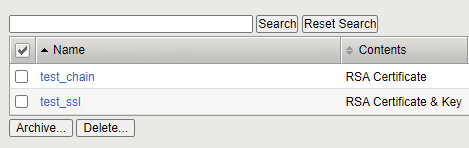
여기까지 하면 F5 웹방화벽에 SSL 인증서를 업로드 완료했다.
2. SSL Profile 등록하기
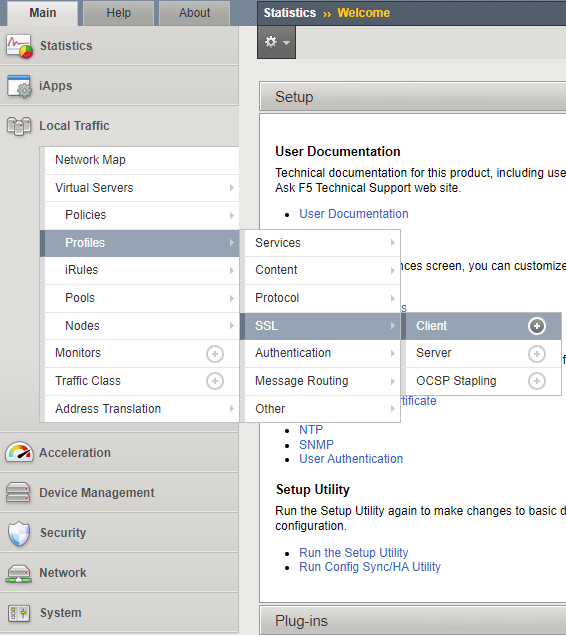

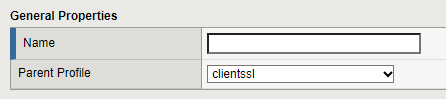
관리되어질 SSL 명을 입력하고
ROOT SSL 이므로 Parent Profile은 그냥 둔다.
이제 SSL 인증서를 등록해줄 껀데
Certificate Key Chain 우측에 체크박스를 클릭하여 커스텀할 수 있게 만든다.
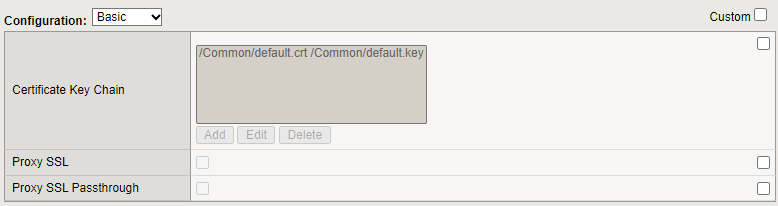
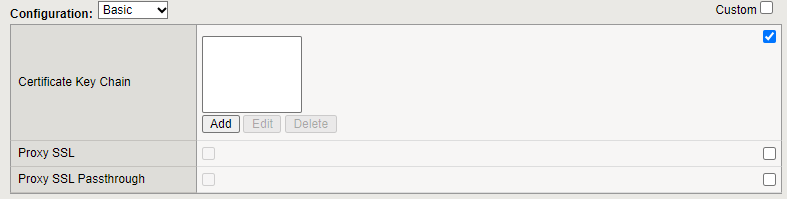
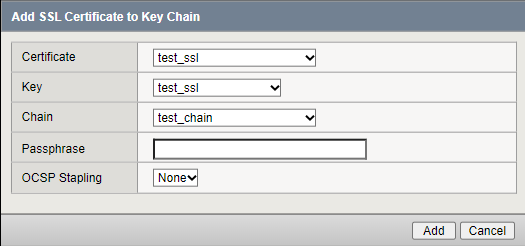

여기까지 하면 SSL Profile을 생성했다.
3. 웹방화벽이 관리하는 서버에 SSL Profile 적용하기
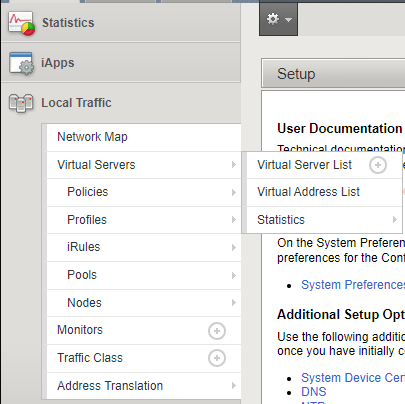
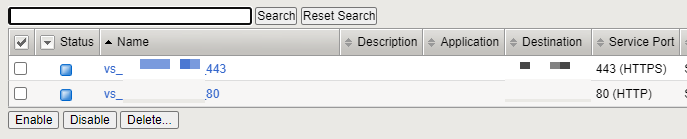
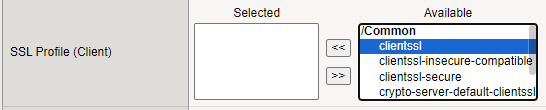
생성한 SSL Profile 을 선택하여 Selected 에 넣어주고 Finished 해주면 끝이다.
그러면 이제 https 를 적용할 사이트가 올바르게 SSL 을 적용된 것을 알 수 있다.

